- 1 rész: Fotók átvitele a Samsung Galaxy S10 készülékről a számítógépre USB kábel segítségével
- 2 rész: Képek exportálása a Samsung Galaxy S9-ből a Windows rendszerbe a Samsung Kies segítségével
- 3 rész: Fotók szinkronizálása a Samsung Galaxy S8 készülékről a Cloud Cloud szolgáltatással rendelkező számítógépre
- 4 rész: Fotók megosztása a Samsung Galaxy készülékről a számítógépre Bluetooth-on keresztül
- 5 rész: Fotók küldése a Samsung Galaxy készülékről a számítógépre e-mailben
Adatok átvitele iPhone, Android, iOS, számítógépekről bárhonnan, veszteség nélkül.
- Adatok átvitele az egyik Micro SD kártyáról egy másik Androidra
- Képek átvitele egyik telefonról a másikra
- Fotók átvitele a régi LG telefonból a számítógépre
- Fotók átvitele egy régi Samsungról egy másik Samsungra
- Névjegyek átvitele a Samsungról az iPhone készülékre
- Adatok átvitele az LG-től a Samsung-hoz
- Adatok átvitele a régi tablettáról az újra
- Fájlok átvitele Androidról Androidra
- Az iCloud fotók átvitele Androidra
- Az iPhone megjegyzéseinek átvitele az Androidra
- Töltse át az iTunes zenét az Androidra
Az 5 legjobb módja a fényképek átviteléhez a Samsung S10 / 9 / 8 készülékről a számítógépre
 általa megosztva Lisa Ou / 28. jan. 2021. 09:00
általa megosztva Lisa Ou / 28. jan. 2021. 09:00 Ha néhány lenyűgöző fényképet készített a Samsung Galaxy S10-en keresztül, hogyan készíthet biztonsági másolatként fényképeket a Samsung Galaxy-ról a számítógépére? Természetesen számos módszer létezik a fényképek átvitelére a Samsung Galaxy S10 / 9 / 8 és a számítógép között. Melyek a legjobb módszerek a fényképek átvitelére?
Mikor kell exportálja fényképeit a Samsung Galaxy készülékről a számítógépére, figyelni kell a fényképet, a Wi-Fi környezetet, a Cloud szolgáltatást és még sok más elemre. Itt találhatók az 5 által ajánlott módszerek a különböző forgatókönyvekhez, amelyeket tudnia kell.
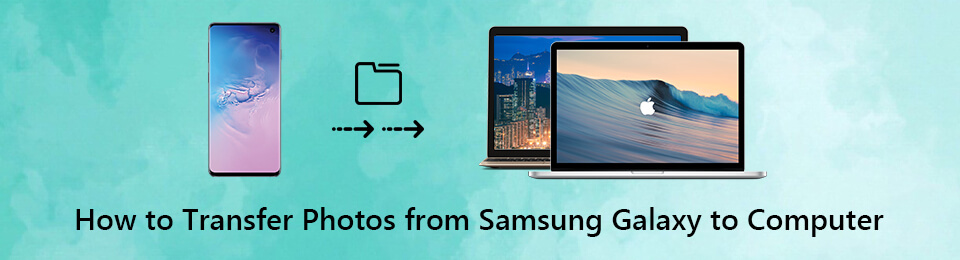

Útmutató
- 1 rész: Fotók átvitele a Samsung Galaxy S10 készülékről a számítógépre USB kábel segítségével
- 2 rész: Képek exportálása a Samsung Galaxy S9-ből a Windows rendszerbe a Samsung Kies segítségével
- 3 rész: Fotók szinkronizálása a Samsung Galaxy S8 készülékről a Cloud Cloud szolgáltatással rendelkező számítógépre
- 4 rész: Fotók megosztása a Samsung Galaxy készülékről a számítógépre Bluetooth-on keresztül
- 5 rész: Fotók küldése a Samsung Galaxy készülékről a számítógépre e-mailben
1 rész: Fotók átvitele a Samsung Galaxy S10 készülékről a számítógépre USB kábel segítségével
FoneLab HyperTrans kiváló módszer adatátvitelre iPhone, Android, iOS, számítógépről és bárhonnan veszteség nélkül. Ez lehetővé teszi a névjegyek, üzenetek, fényképek, zene, videók és még sok más fájl szinkronizálását, ideértve a Fotók átvitele a Samsung Galaxy készülékről a számítógépre. Ha különféle okostelefonokon kell kezelnie az adatokat, akkor ez egy jó lehetőség.
- Fotók átvitele a Samsung-ból számítógépre, Android-telefonra és iPhone-ra.
- Hozzáadása, törlése, mentése, visszaállítása, átvitele, konvertálása a fényképek könnyedén.
- Könnyű és biztonságos kezelés az adatok mozgatására egyetlen kattintással.
- Speciális funkciók csengőhangok létrehozására, névjegyek kezelésére és még sok másra.
Adatok átvitele iPhone, Android, iOS, számítógépekről bárhonnan, veszteség nélkül.
- Fájlok áthelyezése iPhone, iPad, iPod touch és Android között.
- Fájlok importálása iOS-ról az iOS-ba vagy az Androidról Androidra.
- Fájlok áthelyezése iPhone / iPad / iPod / Android és számítógép között.
- Fájlok mentése a számítógépről iPhone / iPad / iPod / Android rendszerre.
1 lépésCsatlakoztassa a Samsung Galaxy telefont a számítógéphez
Töltse le és telepítse a FoneLab HyperTrans programot, majd elindíthatja a programot a számítógépén. Csatlakoztassa a Samsung Galaxy telefont a számítógéphez az eredeti USB kábellel.

2 lépésNézze meg és kezelje a Samsung telefon fényképeit
Lépjen a Fotók lehetőségre a bal oldali menüből, ahol felveheti, törölheti, továbbíthatja vagy létrehozhat albumokat. Amikor át kell helyeznie a fényképeket, ellenőrizheti a kívánt képek előtti lehetőséget.
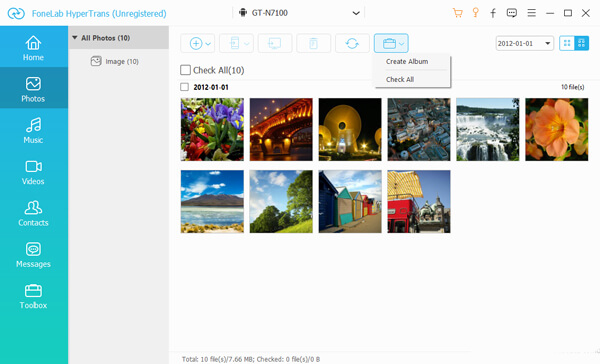
3 lépésFotók átvitele a Samsung Galaxy készülékről a számítógépre
Válassza az Exportálás a számítógépre lehetőséget, és kiválaszthatja a célmappát, ahová a fényképeket a Samsung Galaxy telefonról számítógépére továbbítja. Most ellenőrizheti a számítógépen átvitt fájlokat.

2 rész. Képek exportálása a Samsung Galaxy S9-ből a Windows rendszerbe a Samsung Kies segítségével
Samsung Kies egy alapértelmezett módszer a fényképek Samsung Galaxyról a számítógépre történő átviteléhez. Mindig kezelheti, biztonsági másolat készítése és visszaállítása a kapcsolatokra, menetrendek, zene, fotók, videók, podcast, történet album és minden Samsung-adatának USB-kábel segítségével, könnyedén.
1 lépésTöltse le és telepítse a Samsung Kies számítógépet. Csatlakoztassa a Samsung Galaxy S10 / 9 / 8 a számítógéphez az eredeti USB kábellel. A számítógép képes automatikusan felismerni az eszközt.
2 lépésVálassza a képek opció a bal oldali ablaktáblában. A program képes felismerni a Samsung Galaxy összes fotóját, és válassza ki a továbbítani kívánt képeket a Samsung Kies alkalmazásból.
3 lépésJelölje ki és válassza ki azokat a fényképeket, amelyeket át szeretne vinni a számítógépére. Kattints a Mentés a számítógépre több fénykép mozgatása a Samsung Galaxy készülékről a számítógépre könnyedén.
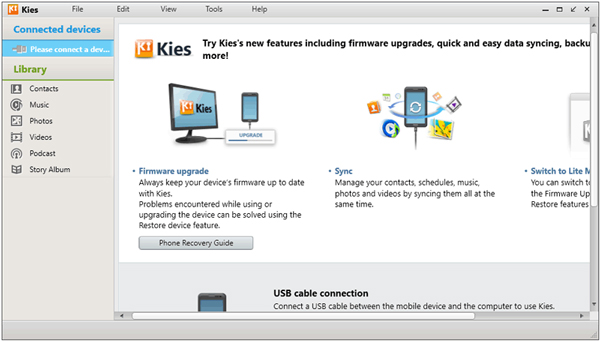
3 rész. Szinkronizálja a fényképeket a Samsung Galaxy S8 készülékről a számítógépre a Cloud Service segítségével
Ha nagyszámú fotó van a Samsung Galaxy S8 telefonon, ez jó lehetőség lehet a fényképek felhőalapú szolgáltatáson keresztül történő átvitele. Ha nem aggódik a fotóminőség miatt, Google Drive mindig jó lehetőség a Samsung Galaxy S8 fényképeinek a számítógépre történő szinkronizálásához.
1 lépésGyőződjön meg arról, hogy mind a számítógépén, mind a Samsung Galaxy S8 rendelkezik-e Google Drive-fiókkal. Ezt követően bejelentkezhet a fiókba azonosítóval és jelszóval.
2 lépésNyissa meg a Google Drive-ot, és válassza a lehetőséget + gomb, nyomja meg a Feltöltés gombra kattintva feltöltheti és szinkronizálhatja a fényképeket a Samsung Galaxy telefonról a Google Drive-ra.
3 lépésEzután ugyanazt a Google-fiókot bejelentkezhet a számítógépére. A kívánt fényképeket átmásolhatja és letöltheti a Samsung Galaxy S8 készülékről a számítógépre.
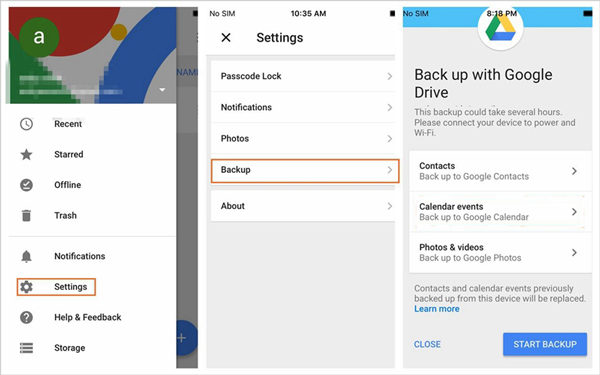
Adatok átvitele iPhone, Android, iOS, számítógépekről bárhonnan, veszteség nélkül.
- Fájlok áthelyezése iPhone, iPad, iPod touch és Android között.
- Fájlok importálása iOS-ról az iOS-ba vagy az Androidról Androidra.
- Fájlok áthelyezése iPhone / iPad / iPod / Android és számítógép között.
- Fájlok mentése a számítógépről iPhone / iPad / iPod / Android rendszerre.
4 rész. Fotók megosztása a Samsung Galaxy készülékről a számítógépre Bluetooth-on keresztül
Bluetooth egy szép lehetőség a Samsung Galaxy fényképeinek a számítógépre történő szinkronizálásához. Győződjön meg arról, hogy az Android telefon hozzáféréssel rendelkezik az internethez. Ezután csatlakoztassa és párosítsa a Samsung Galaxy telefont a számítógéphez a Bluetooth-on keresztül, hogy az alábbiak szerint küldje el a fényképeket.
1 lépésKapcsolja be a Bluetooth opciót a Samsung Galaxy S8 készüléken. megnyomni a Ablak + A gombok együttes megnyomásával Akcióközpont panelen a számítógépen, hogy engedélyezze a Bluetooth opciót.
2 lépésNyissa meg a Bluetooth beállításokat, és kattintson a Samsung telefonra a számítógépről a párosításhoz. A párosítás után kattintson a Fájlok küldése vagy fogadása Bluetooth-on keresztül választani Fájlok fogadása opciót.
3 lépésEzután a Samsung Galaxy telefonon kattinthat a képek alkalmazást. Válassza ki azokat a fényképeket, amelyeket át kíván vinni a Samsung Galaxy készülékről a számítógépre. Válaszd a Megosztás lehetőséget, és válassza a Bluetooth fájlt a fájlok küldéséhez.
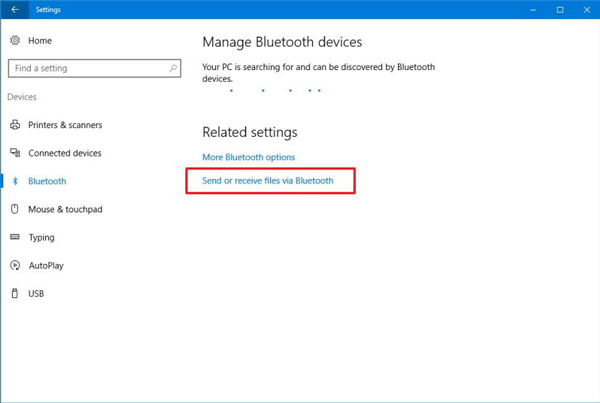
5 rész. Fotókat küldhet a Samsung Galaxy készülékről a számítógépre e-mailben
Csak ki kell töltenie néhány fényképet az 20MB-en belül a Samsung Galaxy-ról a számítógépére, kihasználhatja a E-mail szerver hogy elküldje a fényképeket a Samsung Galaxy telefonról. Íme egy példa arra, hogyan lehet fényképeket küldeni a Samsung Galaxy számítógépről az alábbiak szerint.
1 lépésGyőződjön meg arról, hogy beállított e-mail fiókot a Samsung Galaxy telefonhoz. Nyissa meg a galériát a Samsung Galaxy telefonon, és válassza ki az elküldendő fényképeket.
2 lépésÉrintse meg a Megosztás gombot, és válassza ki a megosztani kívánt alkalmazások listájából az e-mail alkalmazást. Például csak a Gmailt, az 25 MB-en belül elküldheti a fényképeket egyetlen e-mailben.
3 lépésÍrja le és címezze üzenetét, a fényképeket csatolmányként készítheti. Koppintson a Küldés gombra kattintva továbbíthatja fényképeit a Samsung Galaxy telefonról számítógépre.
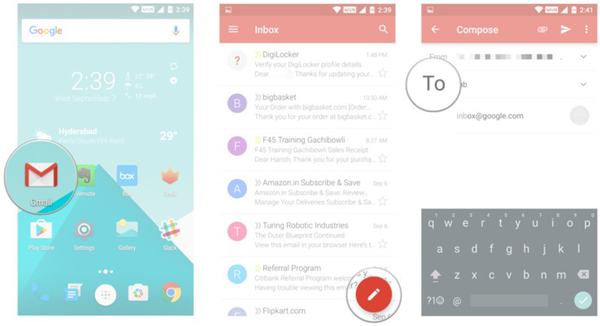
Következtetés
Annak érdekében, hogy a fényképeket a Samsung Galaxy S10 / 9 / 8 készülékről a számítógépére továbbítsa, elküldheti fényképeit az 20MB-en belül e-mailben, korlátozott képeket a Bluetooth-on. Ha nagyszámú fotója van, akkor azokat a Cloud szolgáltatással vagy a Samsung Kies segítségével online továbbíthatja.
Ha át kell helyeznie és kezelnie kell a fényképeket a Samsung Galaxy és a számítógép között, FoneLab HyperTrans legyen a legjobb választás.
